word2016打开文件出错如何处理 word2016文件打开出错处理方法
时间:2023/12/21作者:未知来源:手揣网教程人气:
- [摘要]word2016打开文件出错如何处理?(以office2016为例)1、新建空白Word文档,如下图——2、点击左上角“文件&rd...
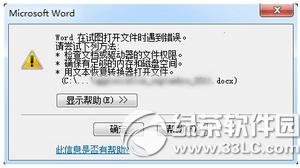
word2016打开文件出错如何处理?(以office2016为例)
1、新建空白Word文档,如下图——
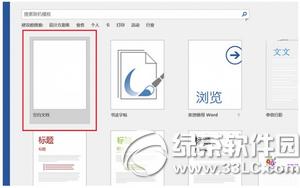
2、点击左上角“文件”,如下图——
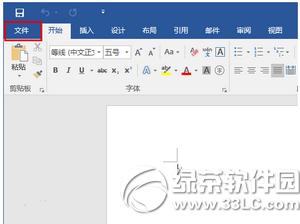
3、在左侧列表中选择“选项”,如下图——
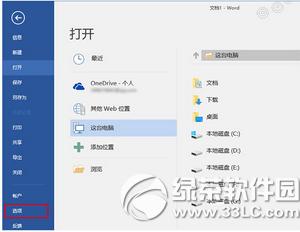
4、在左侧列表中选择最后一项“信任中心”,然后点击“信任中心设置”,如下图——
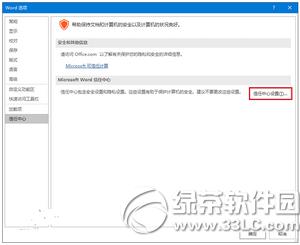
5、在左侧列表中选择“受保护的视图”,然后取消勾选右侧三个选项后,点击“确定”,如下图——
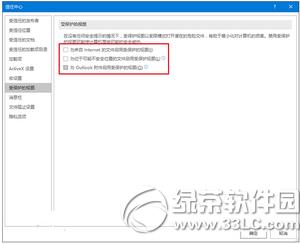
此时应该可以打开刚才的“问题文件”,不过在完成编辑和查看后,最好恢复上述保护视图功能的勾选,保障电脑安全的运行环境。
Office办公软件是办公的第一选择,这个地球人都知道。除了微软Office,市面上也存在很多其他Office类软件。
关键词:word2016打开文件出错如何处理 word2016文件打开出错处理办法